Gracias a este tutorial podrás saber qué dispositivos y cuántos de ellos están conectados a tu red de internet WiFi si detectas que tu conexión va lenta o no responde al nivel que esperás de descarga y subida de datos. Y es que si crees que alguien puede estar robándote señal WiFi sin tu permiso, podrás identificar posibles vulneraciones de tu privacidad mediante dispositivos ajenos. Para ello, utilizaremos varios métodos, desde apps para móviles iOS y Android hasta software específico para PC, además de recurrir al acceso directo a nuestro router a través de un navegador de internet para ver la lista de posibles dispositivos conectados sin nuestro permiso. A continuación, cómo saber si alguien te roba señal WiFi en tu hogar.
Cómo saber cuántos dispositivos se conectan a tu red WiFi
La primera opción y quizás más accesible es entrar a tu router desde un PC o dispositivo con navegador a internet conectado a tu red WiFi. Para ello, sigue los siguientes pasos:
- Escribe la cifra 192.168.1.1 en la barra de direcciones de tu navegador
- Introduce tu nombre de usuario y contraseña (admin/admin o admin/contraseña del router)

Entrarás en la página principal de tu router; normalmente, en la primera pantalla de acceso aparecerán varios datos informativos referentes al router, entre los que se encuentran los dispositivos conectados por WiFi en ese momento.

Por otro lado, en la pestaña Dispositivos desconectados aparecerán los dispositivos que suelen conectarse a nuestra red WiFi pero que en ese momento no se encuentran conectados. En ambos casos podemos eliminar dispositivos conectados o que se suelen conectar a través del propio menú en pantalla, especialmente si detectamos dispositivos ajenos o desconocidos.
Descubre dispositivos conectados con PC Windows
Por otro lado, si queremos consultar la lista de dispositivos conectados a través de un PC basado en Windows pero no queremos acceder al router, podemos recurrir al software Wireless Network Watcher, una aplicación muy fácil de usar de NirSoft. Para descargarla tan solo debemos dirigirnos a su página web oficial y bajar el programa; instálalo como cualquier otro programa para Windows.

Cuando abramos el programa, el mismo analizará nuestra red WiFi de forma automática y mostrará una lista de todos los dispositivos conectados a la misma, mostrando además todo tipo de información de cada conexión, como sus nombres, direcciones IP o MAC, entre otras características; asimismo, se mostrará el número de ocasiones en las que se ha conectado cada dispositivo e incluso podremos añadir descripciones específicas a cada uno de ellos para identificarlos fácilmente frente a otros posibles dispositivos ajenos.
Descubre dispositivos conectados con Mac
En cambio, si tenemos un equipo MacOS podemos hacer lo mismo con otro programa llamado LanScan, un software específico que realizará un escaneo de dispositivos conectados a nuestra red WiFi. Para ello, y una vez instalado, pulsa sobre Lan your Scan, el botón verde de Play situado en la esquina superior izquierda. Tras el escaneo, el programa arrojará los típicos datos con nombre, direcciones IP y MAC, etc. Así podrás identificar fácilmente posibles intrusiones de tu red doméstica de internet.
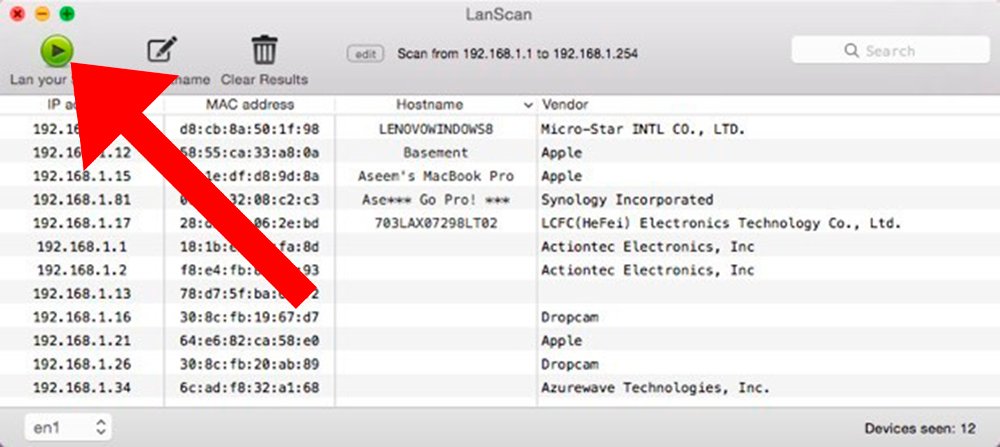
Descubre dispositivos conectados con móvil
Más allá del acceso a nuestro router o mediante una aplicación para Windows, contamos con otras soluciones como la posibilidad de ver qué dispositivos están conectados a nuestra red WiFi mediante aplicaciones de terceros para nuestro móvil. Entre las más destacadas se encuentra la app Fing, compatible con dispositivos iOS y Android, una aplicación muy fácil de usar que nos permitirá descubrir intromisiones en nuestra conexión privada a internet.
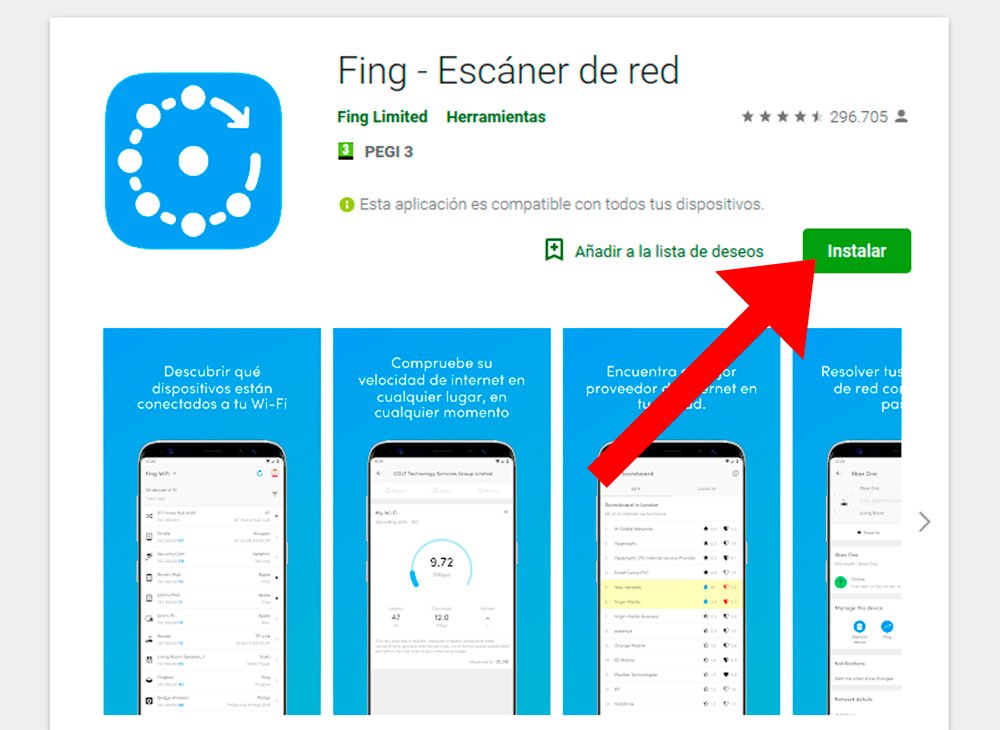
Descárgala en tu smartphone y ábrela; por sí sola detectará todos los dispositivos conectados a dicha red WiFi, de forma rápida y sencilla, mostrando el número de dispositivos conectados arriba a la izquierda y la lista de los mismos justo debajo, desde el router al propio smartphone, pasando por móviles, SmartTV, consolas, ordenadores…
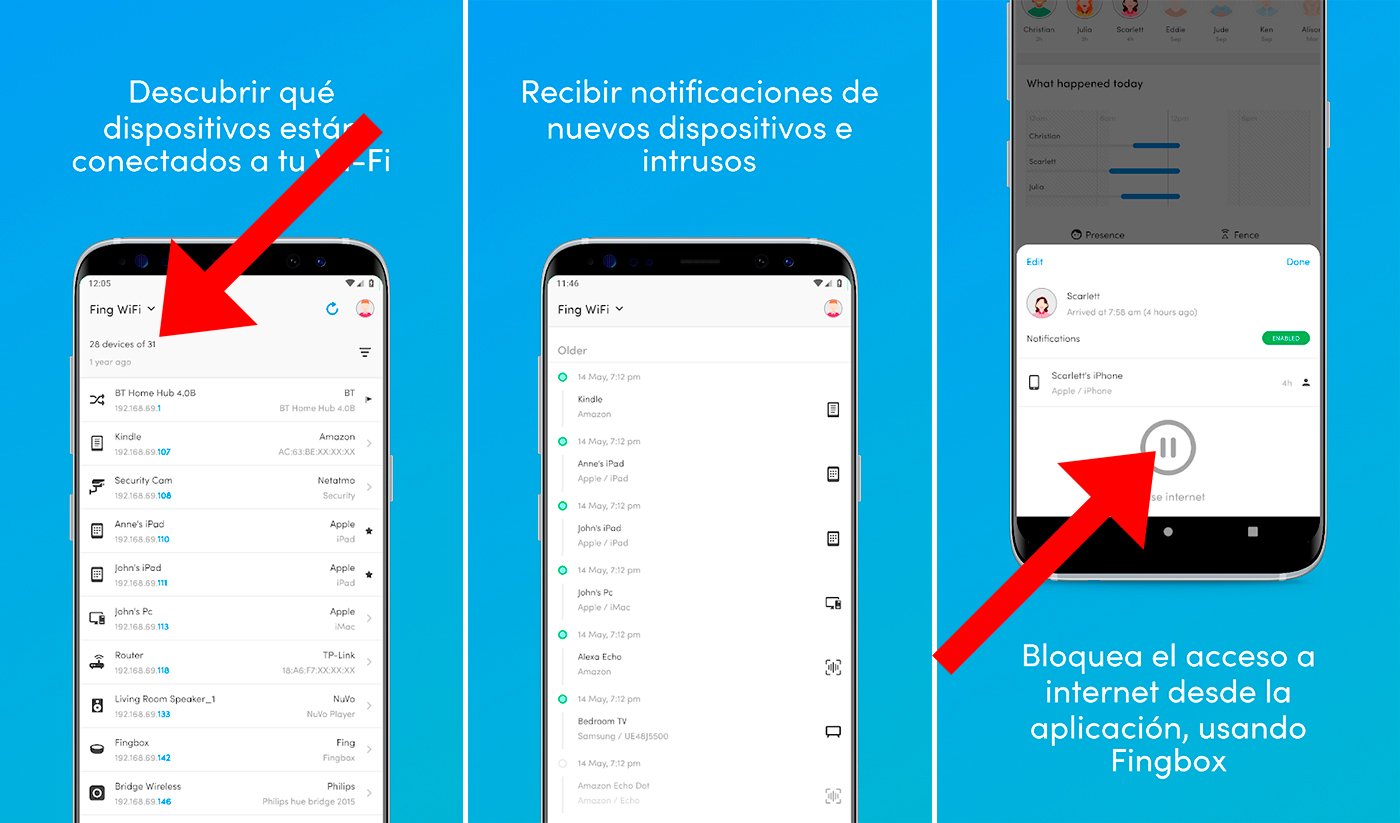
Si pulsas sobre alguno de los dispositivos mostrados accederemos a la ficha de dicho dispositivo con toda clase de información, desde el número de veces que se ha conectado a nuestra red WiFi a la dirección IP o MAC del dispositivo sospechoso.
